
Агуулгын хүснэгт:
- Алхам 1: Шаардлагатай эд анги, багаж хэрэгсэл:
- Алхам 2: Цэнэг хянагч хэрхэн ажилладаг вэ:
- Алхам 3: Нарны цэнэг хянагчийн үндсэн үүрэг:
- Алхам 4: Хүчдэл, гүйдэл ба температурыг мэдрэх:
- Алхам 5: Мэдрэгчийг калибр хийх
- Алхам 6: Цэнэглэх алгоритм
- Алхам 7: Ачааллын хяналт
- Алхам 8: Эрчим хүч ба энерги
- Алхам 9: Хамгаалалт
- Алхам 10: LED заалт
- Алхам 11: LCD дэлгэц
- Алхам 12: Талхны тавцангийн тест
- Алхам 13: Цахилгаан хангамж ба терминалууд:
- Алхам 14: Ардуино уулыг холбоно уу:
- Алхам 15: Бүрэлдэхүүн хэсгүүдийг гагнах
- Алхам 16: Одоогийн мэдрэгчийг холбоно уу
- Алхам 17: Үзүүлэлт ба температур мэдрэгчийн самбарыг хий
- Алхам 18: Цэнэг хянагчийн холболт
- Алхам 19: Эцсийн шалгалт:
- Алхам 20: Үндсэн самбарыг суурилуулах:
- Алхам 21: LCD -д зай гаргах:
- Алхам 22: Өрөмдлөгийн цооногууд:
- Алхам 23: Бүх зүйлийг холбоно уу:
- Алхам 24: Гадаад 6 зүү терминалыг холбоно уу:
- Алхам 25: LCD, заагч самбар, дахин тохируулах товчийг холбоно уу
- Алхам 26: Санаа, төлөвлөлт
- Зохиолч John Day [email protected].
- Public 2024-01-30 11:01.
- Хамгийн сүүлд өөрчлөгдсөн 2025-01-23 15:00.




[Видео тоглуулах]
Жилийн өмнөөс би тосгоны байшингаа эрчим хүчээр хангахын тулд өөрийн нарны системийг бүтээж эхэлсэн. Эхэндээ би LM317 дээр суурилсан цэнэг хянагч, системийг хянах эрчим хүчний тоолуур хийсэн. Эцэст нь би ХОУХ -ны цэнэг хянагч хийлээ. 2014 оны 4-р сард би ХОУХ-ны нарны цэнэг хянагчийн загвараа вэб дээр байрлуулсан нь маш их алдартай болсон. Дэлхийн өнцөг булан бүрт маш олон хүмүүс өөрсдийн гараар бүтээсэн. Маш олон оюутан надаас тусламж авч коллежийнхоо төсөлд амжилттай оролцсон. Нарны хавтан болон батерейны өөр өөр техник хангамж, програм хангамжийн өөрчлөлттэй холбоотой асуултуудтай хүмүүсээс өдөр бүр надад хэд хэдэн имэйл ирдэг. Имэйлийн ихэнх хувь нь 12 вольтын нарны системийн цэнэг хянагчийг өөрчлөх тухай байдаг.
Та миний бүх төслийг https://www.opengreenenergy.com/ дээрээс олж болно.
2020.03.25 -ны өдөр шинэчлэх:
Би энэ төслийг сайжруулж, түүнд зориулж тусгай ПХБ хийлээ. Та төслийг бүрэн эхээр нь доорх линкээс үзэх боломжтой.
ARDUINO PWM SOLAR CHARGE CONTROLLER (V 2.02)
Энэ асуудлыг шийдэхийн тулд би энэ шинэ хувилбарыг цэнэг хянагч болгосон бөгөөд үүнийг хүн бүр техник хангамж, програм хангамжийг өөрчлөхгүйгээр ашиглах боломжтой болсон. Би энэ загварт эрчим хүчний тоолуур ба цэнэг хянагч хоёуланг нь хослуулсан.
2-р хувилбарын цэнэг хянагчийн тодорхойлолт:
1. Цэнэг хянагч, эрчим хүчний тоолуур2. Батерейны хүчдэлийн автомат сонголт (6V/12V) 3. Батерейны хүчдэлийн дагуу автомат цэнэгийн тохируулгатай PWM цэнэглэх алгоритм 4. Цэнэглэл ба ачааллын төлөв байдлын LED заалт5. 6. Хүчдэл, гүйдэл, хүч, энерги, температурыг харуулах зориулалттай 20х4 тэмдэгт бүхий LCD дэлгэц 6. Аянгын хамгаалалт 7. Урвуу гүйдлийн урсгалыг хамгаалах
8. Богино тойрог ба хэт ачааллаас хамгаалах
9. Цэнэглэх температурын нөхөн олговор
Цахилгааны үзүүлэлтүүд: 1. Нэрлэсэн хүчдэл = 6v /12V2. Хамгийн их гүйдэл = 10А3. Ачааллын хамгийн их гүйдэл = 10А4. Нээлттэй хэлхээний хүчдэл = 6V системийн хувьд 8-11V /12V системийн хувьд 15 -25V
Алхам 1: Шаардлагатай эд анги, багаж хэрэгсэл:

Эд анги:
1. Arduino Nano (Amazon / Banggood)
2. P-MOSFET (Amazon / IRF 9540 x2)
3. Цахилгаан диод (10А -д Amazon / MBR 2045, 2А -д IN5402)
4. Buck хөрвүүлэгч (Amazon / Banggood)
5. Температур мэдрэгч (Amazon / Banggood)
6. Одоогийн мэдрэгч (Amazon / Banggood)
7. TVS диод (Amazon / P6KE36CA)
8. Транзистор (2N3904 эсвэл Banggood)
9. Эсэргүүцэл (100k x 2, 20k x 2, 10k x 2, 1k x 2, 330ohm x 5): Banggood
10. Керамик конденсатор (0.1uF x 2): Banggood
11. Цахилгаан конденсатор (100uF ба 10uF): Banggood
12. 20x4 I2C LCD (Amazon / Banggood)
13. RGB LED (Amazon / Banggood)
14. Хоёр өнгийн LED (Amazon)
15. Jumper утас/утас (Banggood)
16. Дарга зүү (Amazon / Banggood)
17. Дулаан угаалтуур (Amazon / Banggood)
18. Гал хамгаалагч ба гал хамгаалагч (Amazon / eBay)
19. Товчлуур дарах (Amazon / Banggood)
20. Цоолсон самбар (Amazon / Banggood)
21. Төслийн хашлага (Banggood)
22. Шураг терминалууд (3x 2pin ба 1x6 pin): Banggood
23. самар/эрэг/боолт (Banggood)
24. Хуванцар суурь
Хэрэгсэл:
1. Гагнуурын төмөр (Амазон)
2. Утас таслагч ба хуулагч (Амазон)
3. Шураг жолооч (Амазон)
4. Утасгүй өрөм (Amazon)
5. Дремел (Амазон)
6. Цавуу буу (Амазон)
7. Хобби хутга (Амазон)
Алхам 2: Цэнэг хянагч хэрхэн ажилладаг вэ:
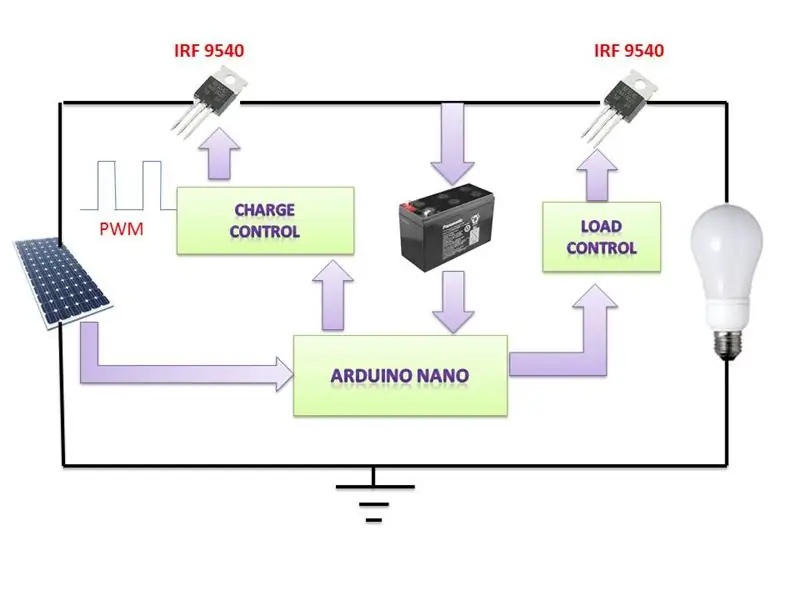
Цэнэглэгч хянагчийн зүрх бол Arduino нано самбар юм. Arduino MCU нь нарны зай болон батерейны хүчдэлийг мэдэрдэг. Эдгээр хүчдэлийн дагуу зайг хэрхэн цэнэглэх, ачааллыг хянах асуудлыг шийддэг.
Цэнэглэх гүйдлийн хэмжээг батерейны хүчдэл ба цэнэглэх цэгийн хүчдэлийн зөрүүгээр тодорхойлно. Хянагч нь хоёр үе шаттай цэнэглэх алгоритмыг ашигладаг. Цэнэглэх алгоритмын дагуу p-MOSFET нарны хавтангийн талд тогтмол давтамжтай ХОУХШ-ийн дохио өгдөг. ХОУХ-ны дохионы давтамж 490.20 Гц (зүү-3-ийн анхдагч давтамж). Ажлын мөчлөг 0-100% -ийг алдааны дохиогоор тохируулдаг.
Хянагч нь үдшийн бүрий/үүр цайх, батерейны хүчдэлийн дагуу p-MOSFET ачааллын тал руу HIGH эсвэл LOW гэсэн команд өгдөг.
Бүрэн схемийг доор хавсаргасан болно.
Та нарны PV системийн зөв цэнэг хянагчийг сонгох тухай миний хамгийн сүүлийн нийтлэлийг унших боломжтой
Алхам 3: Нарны цэнэг хянагчийн үндсэн үүрэг:
Цэнэглэгч хянагч нь дараахь зүйлийг анхаарч үзэхэд зориулагдсан болно.
1. Батерейг хэт цэнэглэхээс урьдчилан сэргийлэх: Батерейг бүрэн цэнэглэхэд нарны зайгаар тэжээгддэг энергийг хязгаарлах. Энэ нь миний кодын charge_cycle () хэсэгт хэрэгждэг.
2. Батерейг хэт цэнэггүй болгохоос сэргийлэх: Батерейг цэнэг багатай байдалд хүрэхэд цахилгаан ачааллаас зайгаа салгах. Үүнийг миний кодын load_control () хэсэгт хэрэгжүүлсэн болно.
3. Ачааллын хяналтын функцээр хангах: Цахилгаан ачааллыг тогтоосон хугацаанд автоматаар холбох, салгах. Ачаалал нар жаргах үед асах бөгөөд нар мандах үед унтрах болно. Үүнийг миний кодын load_control () хэсэгт хэрэгжүүлсэн болно.
4. Эрчим хүч, энергийг хянах: Ачааллын хүч, энергийг хянаж харуулах.
5. Хэвийн бус байдлаас хамгаалах: Цахилгаан гүйдэл, хэт хүчдэл, хэт гүйдэл, богино холболт гэх мэт янз бүрийн хэвийн бус байдлаас хэлхээг хамгаалах.
6. Үзүүлэх ба харуулах: Янз бүрийн параметрүүдийг зааж, харуулах
7. Цуваа холбоо: Цуваа дэлгэц дээр янз бүрийн параметрүүдийг хэвлэх
Алхам 4: Хүчдэл, гүйдэл ба температурыг мэдрэх:
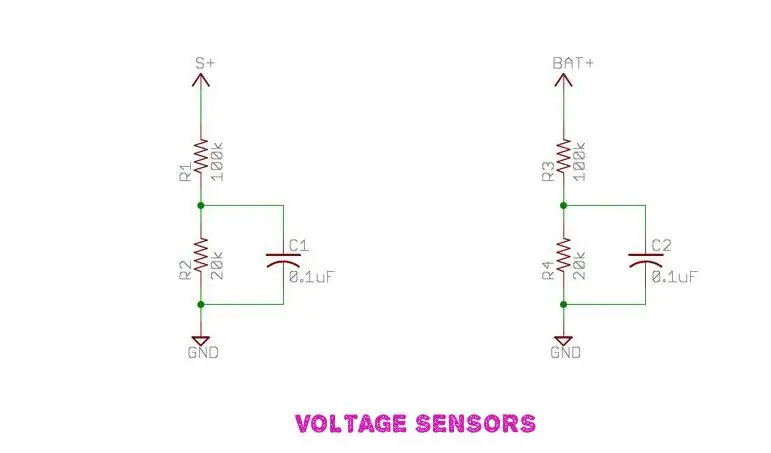
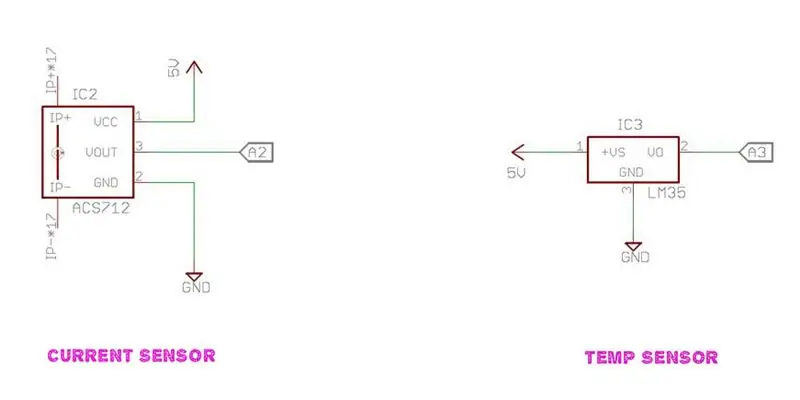
1. Хүчдэл мэдрэгч:
Хүчдэл мэдрэгчийг нарны зай болон батерейны хүчдэлийг мэдрэхэд ашигладаг. Үүнийг хүчдэл хуваагч хоёр хэлхээг ашиглан хэрэгжүүлдэг. Энэ нь нарны хавтангийн хүчдэлийг мэдрэх R1 = 100k ба R2 = 20k гэсэн хоёр резистороос бүрдэх бөгөөд үүнтэй адил батерейны хүчдэлийн хувьд R3 = 100k ба R4 = 20k байна. R1 ба R2 гаралт нь Arduino аналог зүү A0, R3 ба R4 гаралт нь Arduino аналог зүү A1 -тэй холбогдсон байна.
2. Одоогийн мэдрэгч:
Одоогийн мэдрэгчийг ачааллын гүйдлийг хэмжихэд ашигладаг. Хожим нь энэ гүйдэл нь ачааллын хүч ба энергийг тооцоолоход ашиглагддаг. Би танхимын эффект мэдрэгч (ACS712-20A) ашигласан
3. Температур мэдрэгч:
Температур мэдрэгчийг өрөөний температурыг мэдрэхэд ашигладаг. Би −55 ° C -аас +150 ° C хүртэлх температуртай LM35 температур мэдрэгчийг ашигласан.
Температурын хяналт яагаад шаардлагатай вэ?
Батерейны химийн урвал температурын нөлөөн дор өөрчлөгддөг. Зай дулаарах тусам хий ялгаруулалт нэмэгддэг. Батерей нь хүйтрэх тусам цэнэглэхэд илүү тэсвэртэй болдог. Зайны температур хэр их өөрчлөгдөж байгаагаас шалтгаалан температурын өөрчлөлтийн цэнэгийг тохируулах нь чухал юм. Тиймээс температурын нөлөөг харгалзан цэнэгээ тохируулах нь чухал юм. Температур мэдрэгч нь батерейны температурыг хэмжих бөгөөд нарны цэнэг хянагч нь энэхүү оролтыг ашиглан цэнэгийн тогтоосон цэгийг шаардлагатай хэмжээгээр тохируулдаг. Нөхөн олговрын утга нь хар тугалганы хүчил агуулсан батерейны хувьд 5мв /degC /эс юм. (12V -д -30mV/ºC, 6V батерейнд 15mV/ºC). Температурын нөхөн олговрын сөрөг шинж тэмдэг нь температурын өсөлт нь цэнэгийн тогтоосон цэгийг бууруулах шаардлагатай байгааг харуулж байна.
Батерейны температурын нөхөн төлбөрийг ойлгох, оновчтой болгох талаар дэлгэрэнгүй мэдээлэл авахыг хүсвэл
Алхам 5: Мэдрэгчийг калибр хийх
Хүчдэл мэдрэгч:
5V = ADC тоо 1024
1 ADC тоо = (5/1024) Вольт = 0.0048828Вольт
Vout = Vin*R2/(R1+R2)
Vin = Vout*(R1+R2)/R2 R1 = 100 ба R2 = 20
Vin = ADC тоо*0.00488*(120/20) вольт
Одоогийн мэдрэгч:
Худалдагчийн мэдээллээр ACS 712 гүйдлийн мэдрэгч
Мэдрэмж нь = 100мВ / А = 0.100В / А.
Гаралтын хүчдэлээр дамжих туршилтын гүйдэл нь VCC / 2 = 2.5 байна
ADC тоо = 1024/5*Vin ба Vin = 2.5+0.100*I (энд I = одоогийн)
ADC тоо = 204.8 (2.5+0.1*I) = 512+20.48*I
=> 20.48*I = (ADC тоо-512)
=> I = (ADC тоо/20.48)- 512/20.48
Одоогийн (I) = 0.04882*ADC -25
ACS712 -ийн тухай дэлгэрэнгүй мэдээлэл
Температур мэдрэгч:
LM35 мэдээллийн хуудасны дагуу
Мэдрэмж = 10 мВ/° С
Температур дахь градус C = (5/1024)*ADC тоо*100
Тэмдэглэл: Мэдрэгчийг arduino Vcc = 5V лавлагаа гэж үзэн шалгалт тохируулга хийдэг боловч практик дээр энэ нь үргэлж 5V байдаггүй тул бодит утгаас буруу утгыг авах магадлалтай тул үүнийг дараах аргаар шийдэж болно.
Arduino 5V ба GND хоорондох хүчдэлийг мултиметрээр хэмжинэ. Код дээрээ Vcc -ийн хувьд 5V -ийн оронд энэ хүчдэлийг ашиглана уу. Дарж, энэ утгыг бодит утгатай таарах хүртэл засварлаж үзээрэй.
Жишээ: Би 5V -ийн оронд 4.47V авсан тул өөрчлөлт нь 0.0048828 биш 4.47/1024 = 0.0043652 байх ёстой.
Алхам 6: Цэнэглэх алгоритм
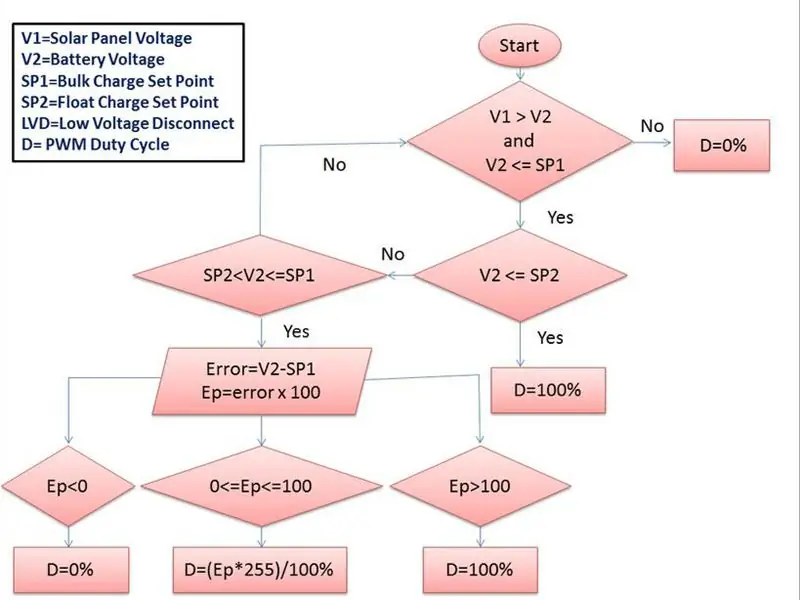
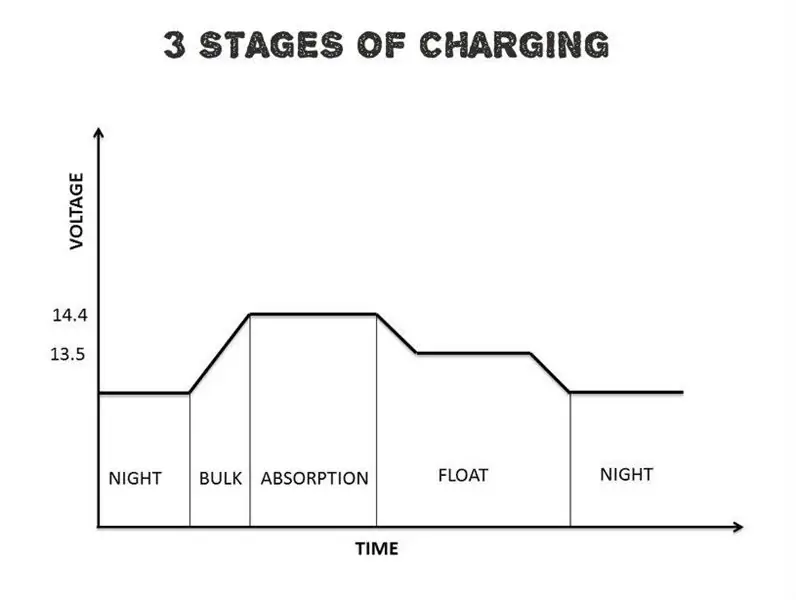
1. Бөөнөөр: Энэ горимд ХОУХ байхгүй тул урьдчилан тогтоосон хамгийн их тогтмол гүйдэл (ампер) -ийг батарей руу тэжээнэ. Зайг цэнэглэж байх үед батерейны хүчдэл аажмаар нэмэгддэг
2. Шингээлт: Батерей нь их хэмжээний цэнэгийн тогтоосон хүчдэлд хүрэхэд ХОУХ нь хүчдэлийг тогтмол барьж эхэлдэг. Энэ нь батерейг хэт халах, хэт их хий гаргахаас сэргийлэх зорилготой юм. Батерейг бүрэн цэнэглэх үед гүйдэл нь аюулгүй түвшинд хүртэл буурах болно. Хөвөгч: Батерейг бүрэн цэнэглэж байх үед цэнэглэх хүчдэл буурч, батерейг цаашид халаах, хий гаргахаас сэргийлнэ.
Энэ бол цэнэглэх хамгийн тохиромжтой журам юм.
Одоогийн цэнэгийн мөчлөгийн код нь 3 үе шаттай цэнэглэгдээгүй байна. Би илүү хялбар логикийг 2 үе шаттайгаар ашигладаг. Энэ нь сайн ажилладаг.
Цэнэглэх 3 үе шатыг хэрэгжүүлэхийн тулд би дараах логикийг туршиж байна.
Цэнэглэх мөчлөгийн ирээдүйн төлөвлөгөө:
Нарны хавтангийн хүчдэл нь батерейны хүчдэлээс их байвал их хэмжээний цэнэг эхэлдэг. Батерейны хүчдэл 14.4В хүрэхэд шингээлтийн цэнэг орно. Цэнэглэх гүйдлийг ХОУХ -ны дохиогоор зохицуулж, батерейны хүчдэлийг 14.4 В -т нэг цагийн турш барих болно. Дараа нь хөвөх төлбөр нэг цагийн дараа орох болно. Хөвөгч үе нь батерейны хүчдэлийг 13.6 В -т байлгахын тулд урсдаг цэнэгийг бий болгодог. Батерейны хүчдэл 10 минутын турш 13.6 В -оос доош унахад цэнэглэх мөчлөг давтагдана.
Дээрх логикийг хэрэгжүүлэхийн тулд кодын хэсгийг бичихэд надад туслахыг олон нийтийн гишүүдээс хүсч байна.
Алхам 7: Ачааллын хяналт
Үүр цайх/үүр цайх, зайны хүчдэлийг хянах замаар ачааллыг автоматаар холбох, салгахын тулд ачааллын хяналтыг ашигладаг.
Ачааллыг хянах гол зорилго нь батерейг гүнзгий цэнэг алдахаас хамгаалахын тулд ачааг салгах явдал юм. Гүн цэнэггүй болгох нь батерейг гэмтээж болзошгүй юм.
DC ачааллын терминал нь гудамжны гэрэл гэх мэт бага хүчдэлийн тогтмол ачаалалд зориулагдсан.
PV самбарыг өөрөө гэрэл мэдрэгч болгон ашигладаг.
Нарны хавтангийн хүчдэл> 5В гэж үзвэл үүр цайж, <5В бүрэнхий болох цагийг хэлнэ.
Нөхцөл байдал:
Орой нь, PV хүчдэлийн түвшин 5V -аас доош унаж, батерейны хүчдэл нь LVD -ээс өндөр байх үед хянагч ачааллыг асааж, ачааны ногоон гэрэл гэрэлтэх болно.
OFF нөхцөл:
Дараах хоёр нөхцөлд ачаалал таслагдах болно.
1. Өглөө PV хүчдэл 5v -ээс их байвал
2. Зайны хүчдэл нь LVD тохиргооноос доогуур байвал
Ачааллын улаан LED асаах нь ачаалал тасарсныг илтгэнэ.
LVD -ийг бага хүчдэлийн салгах гэж нэрлэдэг
Алхам 8: Эрчим хүч ба энерги
Эрчим хүч:
Эрчим хүч нь хүчдэл (вольт) ба гүйдлийн (Amp) бүтээгдэхүүн юм.
P = VxI
Эрчим хүчний нэгж нь ватт эсвэл кВт юм
Эрчим хүч:
Эрчим хүч бол хүч (ватт) ба цаг (цаг) -ийн бүтээгдэхүүн юм.
E = Pxt
Эрчим хүчний нэгж нь ватт цаг эсвэл киловатт цаг (кВтц)
Ачааллын хүч, энергийг хянахын тулд логикийг програм хангамжид ашигладаг бөгөөд параметрүүдийг 20х4 хэмжээтэй LCD дэлгэц дээр харуулдаг.
Алхам 9: Хамгаалалт
1. Нарны хавтангийн туйлшралын хамгаалалт
2. Хэт их цэнэгийн хамгаалалт
3. Гүн гадагшлуулахаас хамгаалах хамгаалалт
4. Богино холболт ба хэт ачааллаас хамгаалах
5. Шөнийн цагаар одоогийн хамгаалалтыг өөрчлөх
6. Нарны хавтангийн оролт дахь хэт хүчдэлийн хамгаалалт
Урвуу туйлт ба урвуу гүйдлийн урсгалыг хамгаалахын тулд би тэжээлийн диод (MBR2045) ашигласан. Цахилгаан диодыг их хэмжээний гүйдэл дамжуулахад ашигладаг. Өмнөх загварт би ердийн диод (IN4007) ашигласан.
Илүүдэл цэнэглэх болон гүн цэнэглэх хамгаалалтыг програм хангамж хэрэгжүүлдэг.
Хэт гүйдэл ба хэт ачааллын хамгаалалтыг хоёр гал хамгаалагч ашиглан гүйцэтгэдэг (нэг нь нарны хавтангийн талд, нөгөө нь ачааллын талд).
Түр зуурын хэт хүчдэл нь янз бүрийн шалтгааны улмаас цахилгаан системд тохиолддог боловч аянга нь хамгийн хүчтэй хэт хүчдэлийг үүсгэдэг. Энэ нь ялангуяа ил байрлал, системийн холболтын кабелийн улмаас PV системүүдэд үнэн юм. Энэхүү шинэ загварт би 600 ваттын хоёр талт TVS диод (P6KE36CA) ашиглан PV терминалуудын аянга, хэт хүчдэлийг дарсан. Өмнөх загвартаа би Zener диодыг ашигласан. Та мөн ачаалах тал дээр ижил төстэй TVS диодыг ашиглаж болно.
TVS диод сонгох гарын авлагыг энд дарж үзнэ үү
ТВС диодын зөв хэсгийг сонгохын тулд энд дарна уу
Алхам 10: LED заалт

Батерейны цэнэгийн гэрэл (SOC) LED:
Зайны энергийн агууламжийг тодорхойлдог нэг чухал үзүүлэлт бол цэнэгийн төлөв (SOC) юм. Энэ параметр нь батерейнд хэр их цэнэг байгааг харуулж байна
RGB LED нь батерейны цэнэгийн байдлыг харуулахад ашиглагддаг. Холбохын тулд дээрх схемийг үзнэ үү
Зайны LED ---------- Зайны байдал
RED ------------------ Хүчдэл бага байна
НОГООН ------------------ Хүчдэл бол эрүүл
Цэнхэр ------------------ Бүрэн цэнэглэгдсэн
LED ачаалах:
Ачааллын төлөв байдлын заалтад хоёр өнгийн (улаан/ногоон) LED ашигладаг. Холбохын тулд дээрх схемийг үзнэ үү.
Ачаалах LED ------------------- Ачааллын төлөв
НОГООН ----------------------- Холбогдсон (асаалттай)
УЛААН ------------------------- Салсан (OFF)
Би нарны хавтангийн статусыг харуулсан гурав дахь удирдамжийг оруулсан болно.
Алхам 11: LCD дэлгэц

Хүчдэл, гүйдэл, хүч, энерги, температурыг харуулахын тулд 20x4 I2C LCD дэлгэцийг ашигладаг. Хэрэв та параметрийг харуулахыг хүсэхгүй байгаа бол lcd_display () -ийг void loop () функцээс идэвхгүй болго. Идэвхгүй болгосны дараа батерей болон ачааллын төлөв байдлыг хянах боломжтой болно.
Та үүнийг I2C LCD -ийн хувьд зааж өгч болно
LiquidCrystal _I2C номын санг эндээс татаж авна уу
Тэмдэглэл: Кодонд та I2C модулийн хаягийг өөрчлөх ёстой. Та линк дээр өгсөн хаяг сканнерын кодыг ашиглаж болно.
Алхам 12: Талхны тавцангийн тест

Цахилгаан хэлхээг гагнахаасаа өмнө талхны самбар дээр туршиж үзэх нь үргэлж сайн санаа юм.
Бүх зүйлийг холбосны дараа кодыг оруулна уу. Кодыг доор хавсаргасан болно.
Програм хангамжийг уян хатан байлгах үүднээс жижиг функциональ блок болгон хуваасан. Хэрэглэгч LCD дэлгэц ашиглах сонирхолгүй байгаа бөгөөд удирдамжийн заалтад сэтгэл хангалуун байна гэж бодъё. Дараа нь lcd_display () -ийг void loop () -ээс идэвхгүй болго. Тэгээд л болоо.
Үүний нэгэн адил, хэрэглэгчийн шаардлагын дагуу тэрээр янз бүрийн функцийг идэвхжүүлэх, идэвхгүй болгох боломжтой.
Кодыг миний GitHub данснаас татаж аваарай
ARDUINO-SOLAR-CHARGE-CONTROLLER-V-2
Алхам 13: Цахилгаан хангамж ба терминалууд:

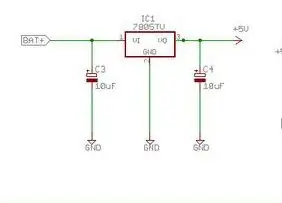

Терминалууд:
Нарны оролт, зай болон ачааллын терминалын холболтод зориулагдсан 3 шураг терминал нэмнэ. Дараа нь гагнана. Би зайны холболт хийх дунд шураг терминалыг ашигласан бөгөөд зүүн талд нь нарны зайны хавтан, баруун талд нь ачаалал өгөх зориулалттай.
Цахилгаан хангамж:
Миний өмнөх хувилбарт Arduino -ийн цахилгаан хангамжийг 9V батерейгаар хангадаг байсан. Энэ хувилбарт хүчийг цэнэглэгч батерейгаас авдаг. Зайны хүчдэлийг хүчдэлийн зохицуулагч (LM7805) 5V хүртэл бууруулдаг.
Зайны терминалын ойролцоо LM7805 гагнуурын хүчдэлийн зохицуулагч. Дараа нь схемийн дагуу электролитийн конденсаторыг гагнана. Энэ үе шатанд зайг шураг терминал руу холбож, LM7805 -ийн 2 ба 3 -р зүү хоорондын хүчдэлийг шалгана уу. Энэ нь ойролцоогоор 5V байх ёстой.
Би 6V батерей ашигласан үед LM7805 нь төгс ажилладаг. Гэхдээ 12V батерейны хувьд хэсэг хугацааны дараа халсан. Тиймээс би дулаан шингээгч ашиглахыг хүсч байна.
Үр ашигтай цахилгаан хангамж:
Хэд хэдэн туршилтын дараа LM7805 хүчдэлийн зохицуулагч нь Arduino -ийг тэжээх хамгийн сайн арга биш гэдгийг олж мэдсэн бөгөөд энэ нь дулааны хэлбэрээр маш их энерги зарцуулдаг. Тиймээс би үүнийг өндөр үр ашигтай DC-DC Бак хөрвүүлэгчээр солихоор шийдсэн. Хэрэв та энэ хянагч хийхээр төлөвлөж байгаа бол LM7805 хүчдэлийн зохицуулагч биш харин хөрвүүлэгч ашиглахыг зөвлөж байна.
Бак хөрвүүлэгч холболт:
ДАХЬ+ ----- БАТ+
ДАХЬ ------ Бат-
OUT+ --- 5V
ГАРАХ- --- GND
Дээрх зургуудыг үзнэ үү.
Та үүнийг eBay дээрээс худалдаж авах боломжтой
Алхам 14: Ардуино уулыг холбоно уу:



Тус бүр нь 15 голтой 2 эмэгтэй толгойн тууз хайчил. Нано самбарыг лавлах зорилгоор байрлуул. Нано зүүний дагуу хоёр толгойг оруулна уу. Нано самбар нь түүнд бүрэн нийцэж байгаа эсэхийг шалгаарай. Дараа нь ар талд нь гагнана.
Нано хавтангийн хоёр талд эрэгтэй толгойн хоёр эгнээ оруулаад гадуур холбоно уу. Дараа нь Arduino зүү ба толгойн зүү хоорондын гагнуурын цэгүүдийг холбоно уу. Дээрх зургийг үзнэ үү.
Эхэндээ би Vcc болон GND толгойг нэмэхээ мартсан. Энэ үе шатанд та Vcc ба GND -д 4-5 зүү бүхий толгой тавьж болно.
Таны харж байгаагаар би 5V ба GND хүчдэлийн зохицуулагчийг нано 5V ба GND -д улаан, хар утсаар холбосон. Хожим нь би үүнийг арилгаж, самбарыг илүү сайн харахын тулд ар талд нь гагнав.
Алхам 15: Бүрэлдэхүүн хэсгүүдийг гагнах



Бүрэлдэхүүн хэсгүүдийг гагнахаас өмнө буланд бэхлэх нүх гарга.
Схемийн дагуу бүх бүрэлдэхүүн хэсгүүдийг гагнах.
Дулаан шингээгчийг хоёр MOSFET болон цахилгаан диод руу түрхэнэ.
Тэмдэглэл: Цахилгаан диод MBR2045 нь хоёр анод, нэг катодтой. Тиймээс хоёр анод богино байна.
Би цахилгаан дамжуулах шугамд зузаан утас, дохио өгөх зориулалттай газардуулга, нимгэн утас ашигласан. Хянагч нь илүү өндөр гүйдэлд зориулагдсан тул зузаан утас заавал байх ёстой.
Алхам 16: Одоогийн мэдрэгчийг холбоно уу



Бүх бүрэлдэхүүн хэсгүүдийг холбосны дараа хоёр зузаан утсыг ачааны MOSFET -ийн ус зайлуулах суваг болон ачааллын талын гал хамгаалагчийн дээд терминал руу холбоно. Дараа нь эдгээр утсыг одоогийн мэдрэгч (ACS 712) -д заасан шураг терминал руу холбоно уу.
Алхам 17: Үзүүлэлт ба температур мэдрэгчийн самбарыг хий



Би схем дээрээ хоёр удирдагчийг харуулсан. Гэхдээ би ирээдүйд нарны хавтангийн статусыг харуулахын тулд гуравдахь LED (хоёр өнгийн) нэмж оруулав.
Жижиг хэмжээтэй цоолсон хавтанг зураг дээрх шиг бэлтгэ. Дараа нь зүүн ба баруун талд өрөмдөж (бэхлэх зориулалттай) хоёр нүх (3.5 мм) хий.
LED -ийг оруулаад самбарын ар талд гагнана.
Температур мэдрэгчийн 3 голтой эмэгтэй толгойг оруулаад дараа нь гагнана.
Гадна холболт хийх 10 тээглүүртэй зөв өнцгийн толгойтой гагнуур.
Одоо RGB анод терминалыг Vcc (pin-1) температур мэдрэгч рүү холбоно уу.
Хоёр өнгийн LED хоёр катодын терминалыг гагнана.
Дараа нь LED терминалыг гагнуурын цэгүүд рүү холбоно уу. Та танихад хялбар болгохын тулд зүү нэртэй наалт наах боломжтой.
Алхам 18: Цэнэг хянагчийн холболт
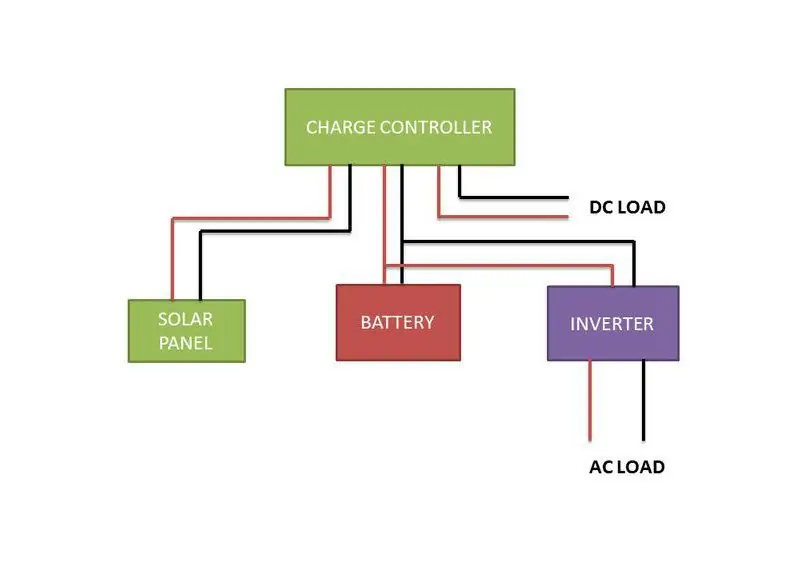


Цэнэглэгч хянагчийг эхлээд зайтай холбоно уу, учир нь энэ нь цэнэгийн хянагчийг 6V эсвэл 12V системд тохируулах боломжийг олгодог. Эхлээд сөрөг терминалыг холбоод дараа нь эерэг холбоно уу. Нарны хавтанг холбоно уу (эхлээд сөрөг, дараа нь эерэг) Эцэст нь ачааллыг холбоно уу.
Цэнэг хянагчийн ачааллын терминал нь зөвхөн тогтмол гүйдлийн ачаалалд тохиромжтой.
AC ачааллыг хэрхэн ажиллуулах вэ?
Хэрэв та хувьсах гүйдлийн төхөөрөмж ажиллуулахыг хүсвэл инвертер хэрэгтэй болно. Инвертерийг батерей руу шууд холбоно уу. Дээрх зургийг үзнэ үү.
Алхам 19: Эцсийн шалгалт:



Үндсэн самбар ба заагч самбарыг хийсний дараа толгойг холбогч утсаар холбоно уу (эмэгтэй-эмэгтэй)
Энэ холболтын үед схемийг үзнэ үү. Буруу холболт нь хэлхээг гэмтээж болзошгүй юм. Тиймээс энэ үе шатанд бүрэн анхаарал тавих хэрэгтэй.
USB кабелийг Arduino -д залгаад кодыг оруулна уу. USB кабелийг салга. Хэрэв та цуваа мониторыг үзэхийг хүсч байвал түүнийг байнга холбоно уу.
Гал хамгаалагчийн үнэлгээ: Демо хэлбэрээр би гал хамгаалагчийн тавиур дээр 5А гал хамгаалагч тавьсан. Гэхдээ практик хэрэглээнд богино залгааны гүйдлийн 120-125% -ийн гал хамгаалагч тавь.
Жишээ: Isc = 6.32A бүхий 100 Вт нарны хавтанг 6.32x1.25 = 7.9 эсвэл 8А гал хамгаалагч хэрэгтэй.
Яаж турших вэ?
Би хянагчийг туршихын тулд бак-хурдны хөрвүүлэгч, хар даавуу ашигласан. Хөрвүүлэгчийн оролтын терминалуудыг батерейд холбож, гаралтыг цэнэг хянагчийн батерейны терминал руу холбоно.
Зайны байдал:
Өөр өөр батерейны хүчдэлийг дуурайхын тулд хөрвүүлэгч потенциометрийг халиваар эргүүлнэ үү. Батерейны хүчдэл өөрчлөгдөхөд харгалзах LED нь унтрах ба асах болно.
Тэмдэглэл: Энэ процессын явцад нарны хавтанг салгаж эсвэл хар даавуу эсвэл картоноор хучих ёстой.
Үүр/Бүрэнхий: Хар даавуугаар үүр цайхыг харуулах.
Шөнө: Нарны хавтанг бүхэлд нь хамарна.
Өдөр: Даавууг нарны зайнаас ав.
Шилжилт: нарны хавтангийн янз бүрийн хүчдэлийг тохируулахын тулд даавууг арилгаж эсвэл таглаарай.
Ачааллын хяналт: Батерейны төлөв байдал, үүр цайх/оройн байдлын дагуу ачаалал асах, унтрах болно.
Температурын нөхөн олговор:
Температурыг нэмэгдүүлэхийн тулд температур мэдрэгчийг барьж, температурыг бууруулахын тулд мөс гэх мэт хүйтэн зүйлийг байрлуул. Энэ нь нэн даруй LCD дэлгэц дээр гарч ирэх болно.
Цэнэглэгдсэн цэнэгийн тогтоосон утгыг цуваа дэлгэц дээр харж болно.
Дараагийн алхамд би энэ цэнэг хянагчийн хаалт хийх талаар тайлбарлах болно.
Алхам 20: Үндсэн самбарыг суурилуулах:



Үндсэн хавтанг хашаа дотор байрлуулна. Нүхний байрлалыг харандаагаар тэмдэглээрэй.
Дараа нь тэмдэглэгээний байрлалд халуун цавуу түрхээрэй.
Хуванцар суурийг цавуу дээр тавь.
Дараа нь самбарыг суурийн дээр тавиад самар шургуулна.
Алхам 21: LCD -д зай гаргах:



Хашааны урд талын нүүрэн дээр LCD хэмжээг тэмдэглэнэ үү.
Тэмдэглэгдсэн хэсгийг Dremel эсвэл бусад огтлох хэрэгсэл ашиглан хайчилж ав. Зүссэнийхээ дараа хобби хутгаар хийж дуусга.
Алхам 22: Өрөмдлөгийн цооногууд:



LCD, Led заагч самбар, Дахин тохируулах товчлуур болон гадаад терминал суурилуулах цооног өрөмдөх
Алхам 23: Бүх зүйлийг холбоно уу:



Нүх гаргасны дараа хавтанг бэхлэх, 6 зүү шураг терминал ба дахин тохируулах товчлуур.
Алхам 24: Гадаад 6 зүү терминалыг холбоно уу:




Нарны зай, батерей, ачааллыг холбохын тулд 6 зүү бүхий гадаад терминал ашигладаг.
Гадаад терминалыг үндсэн хавтангийн харгалзах терминал руу холбоно уу.
Алхам 25: LCD, заагч самбар, дахин тохируулах товчийг холбоно уу


Схемийн дагуу заагч самбар ба LCD -ийг үндсэн самбар руу холбоно уу. (Эмэгтэй эмэгтэй холбогч утас ашиглана уу)
Дахин тохируулах товчлуурын нэг терминал нь Arduino -ийн RST руу, нөгөө нь GND руу явдаг.
Бүх холболтын дараа. Урд талын тагийг хааж боолтоор нь шургуул.
Алхам 26: Санаа, төлөвлөлт
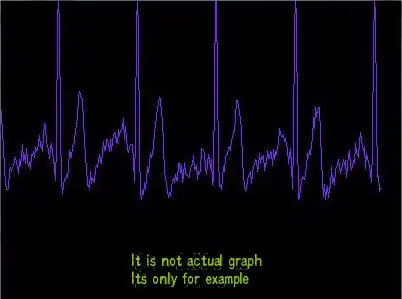
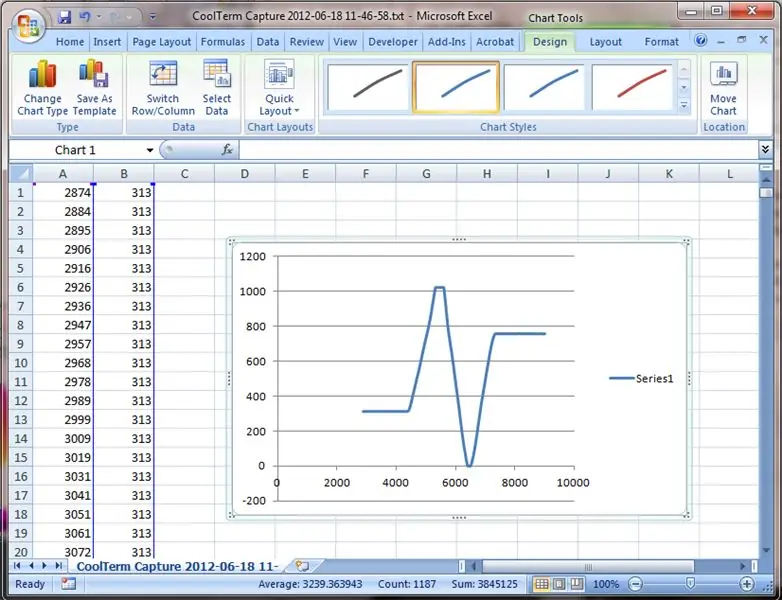
Бодит цагийн графикийг хэрхэн яаж зурах вэ?
Хэрэв та зөөврийн компьютерынхаа дэлгэц дээрх цуваа дэлгэцийн параметрүүдийг (батерей, нарны хүчдэл гэх мэт) график дээр зурах нь маш сонирхолтой юм. Хэрэв та боловсруулалтын талаар бага зэрэг мэддэг бол үүнийг маш амархан хийх боломжтой.
Илүү ихийг мэдэхийг хүсвэл Arduino and Processing (Графикийн жишээ) -ээс лавлана уу.
Энэ өгөгдлийг хэрхэн хадгалах вэ?
Үүнийг SD карт ашиглан хялбархан хийх боломжтой боловч үүнд илүү төвөгтэй байдал, өртөг орно. Үүнийг шийдэхийн тулд би интернетээр хайж, хялбар шийдлийг олсон. Та өгөгдлийг Excel хуудсан дээр хадгалах боломжтой.
Дэлгэрэнгүй мэдээлэл авахын тулд та arduino-мэдрэгчтэй өгөгдлийг хэрхэн яаж төсөөлөх, хадгалахыг харах боломжтой.
Дээрх зургуудыг вэбээс татаж авав. Би юу хийхийг хүсч байгаагаа, юу хийж чадахаа ойлгохын тулд би хавсаргасан.
Ирээдүйн төлөвлөлт:
1. Ethernet эсвэл WiFi -ээр алсаас өгөгдөл бүртгэх.
2. Илүү хүчирхэг цэнэглэх алгоритм ба ачааллын хяналт
3. Ухаалаг гар утас/таблетад USB цэнэглэх цэг нэмэх
Миний зааварчилгаа танд таалагдсан гэж найдаж байна.
Аливаа сайжруулалтыг санал болгоорой. Алдаа, алдаа гарсан тохиолдолд сэтгэгдлээ илэрхийлэх.
Илүү шинэчлэлтүүд болон шинэ сонирхолтой төслүүдийг авахын тулд намайг дагаарай.
Баярлалаа:)


Техникийн тэмцээнд дэд байр эзэлсэн


Микроконтроллерийн тэмцээнд дэд байр эзэлсэн
Зөвлөмж болгож буй:
ARDUINO PWM SOLAR CHARGE CONTROLLER (V 2.02): 25 алхам (зурагтай)

ARDUINO PWM SOLAR CHARGE CONTROLLER (V 2.02): Хэрэв та батерейтай сүлжээнээс гадуур нарны систем суурилуулахаар төлөвлөж байгаа бол танд нарны цэнэг хянагч хэрэгтэй болно. Энэ бол Сола үйлдвэрлэсэн цахилгаан энергийн хэмжээг хянах нарны зай ба батерейны банк хооронд байрлуулсан төхөөрөмж юм
ARDUINO SOLAR CHARGE CONTROLLER (Хувилбар-1): 11 алхам (зурагтай)

ARDUINO SOLAR CHARGE CONTROLLER (Хувилбар-1): [Видео тоглуулах] Өмнөх зааварчилгаандаа би нарны системийн унтраах сүлжээний энергийн хяналт шинжилгээний нарийн ширийн зүйлийг тайлбарласан бөгөөд үүний тулд 123D хэлхээний тэмцээнд түрүүлсэн. Эцэст нь би шинэ хувилбар-3-ийн төлбөрөө орууллаа
Arduino саад бэрхшээлээс зайлсхийх робот (шинэчлэх хувилбар): 7 алхам (зурагтай)

Arduino саад тотгороос зайлсхийх робот (Шинэчилсэн хувилбар): Энэ бичлэгийг энэ вэбсайт дээр анх нийтэлсэн болно https://truescience22.blogspot.com/2018/01/arduino-obstacle-avoiding-robotupgrade.html Сайн байна уу найзуудаа, өнөөдөр би Arduino-ийн сайжруулсан хувилбарыг хийлээ. Саад тотгороос зайлсхийх робот.Энэ бол энгийн боловч зарим онцлог шинж чанарууд ба
Olympus Evolt E510 алсын кабелийн хувилбар (Алсын удирдлага дээр автомат фокус бүхий 2 -р хувилбар): 6 алхам (зурагтай)

Olympus Evolt E510 алсын кабелийн хувилбар (Алсын удирдлага дээр автомат фокус бүхий 2 -р хувилбар): Өчигдөр би Olympus E510 -ийнхээ нэг товчлууртай энгийн алсын удирдлагыг бүтээсэн. Ихэнх камерууд хоёр горимтой Хөшиг суллах товчлууртай (зураг дарах гэж дардаг). Хэрэв товчлуурыг дарвал камер автоматаар фокуслаж, гэрлийг хэмжих болно
Үгийн цаг - Arduino хувилбар: 11 алхам (зурагтай)

Үгийн цаг - Arduino хувилбар: ***************************************** ********************** /www.instructables.com/id/The-Wordclock-Grew-Up/
